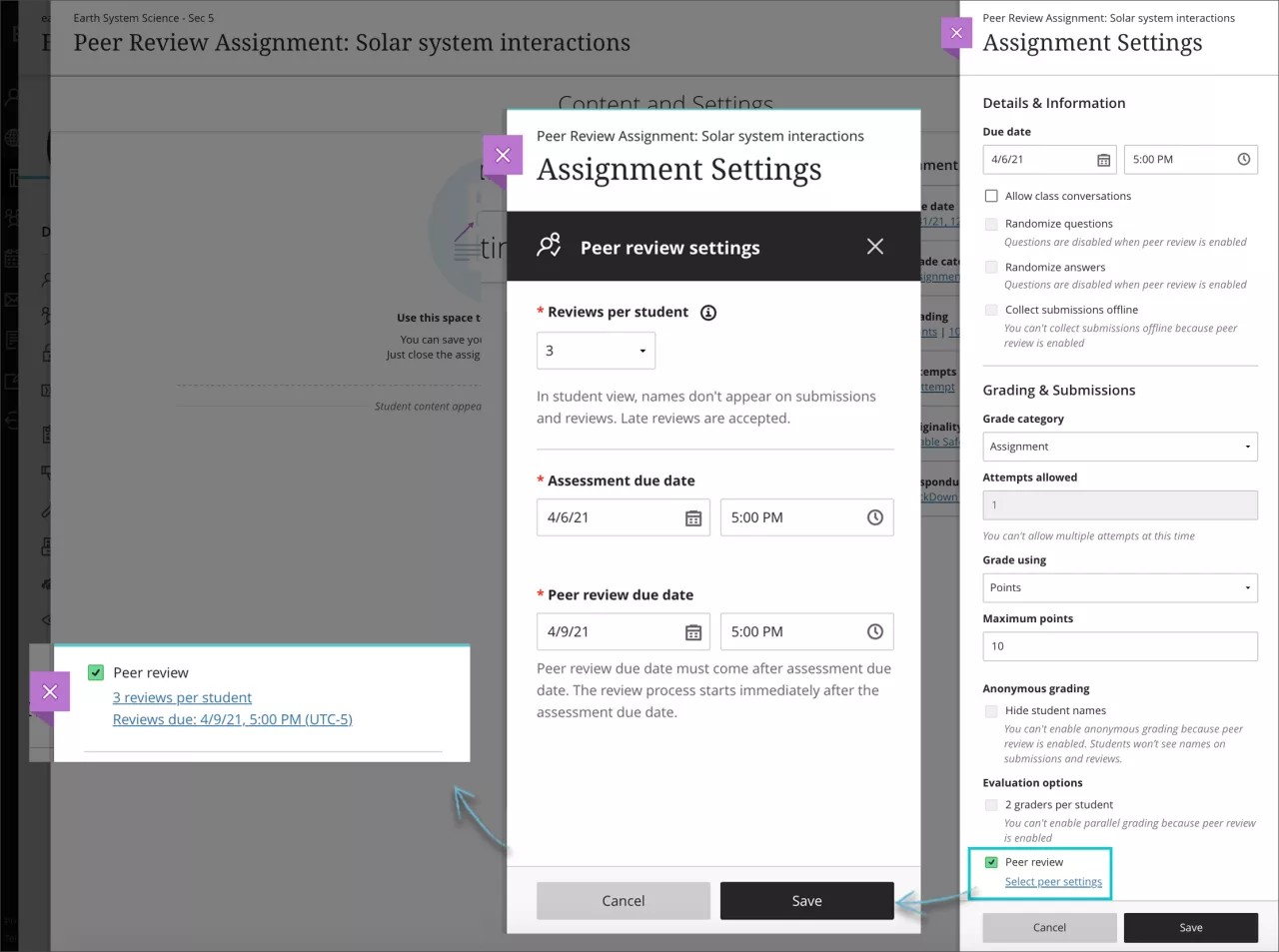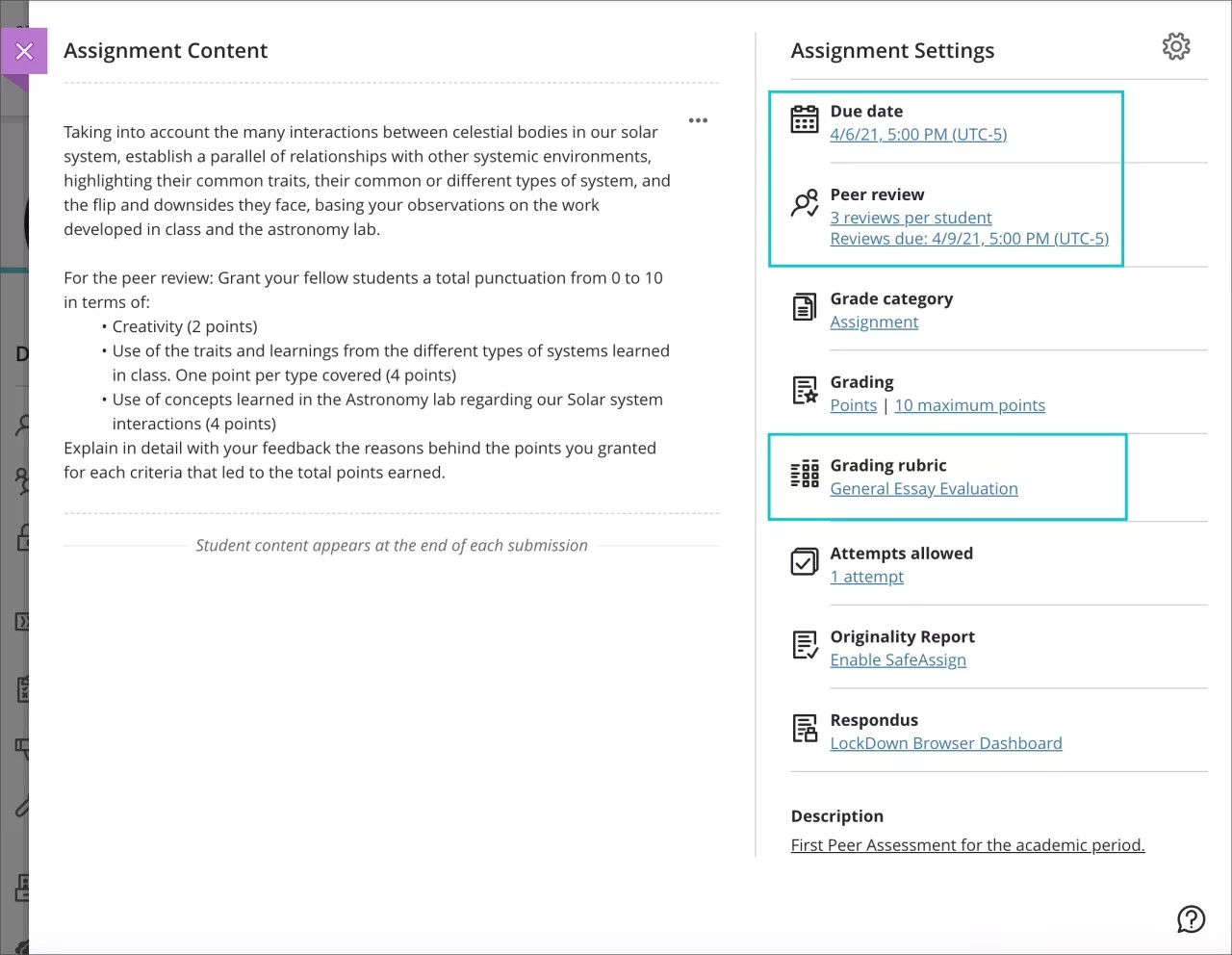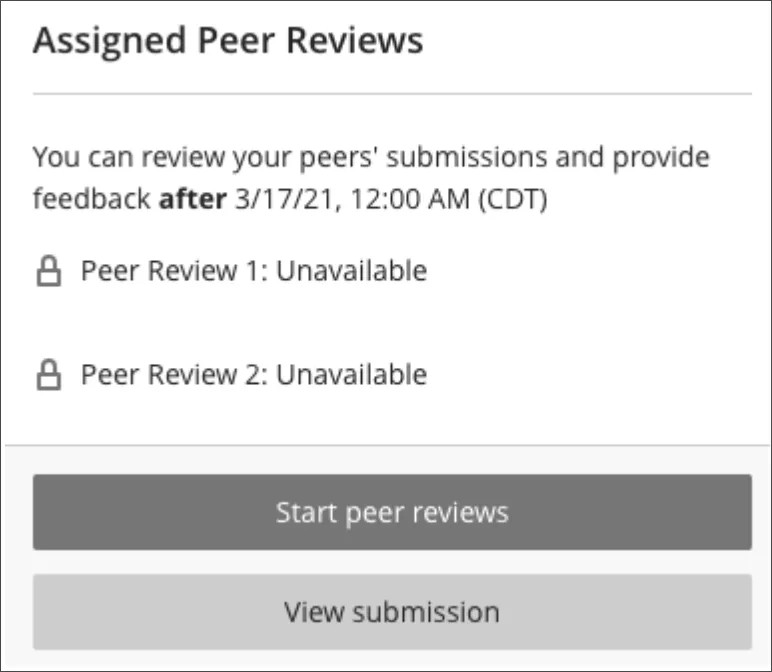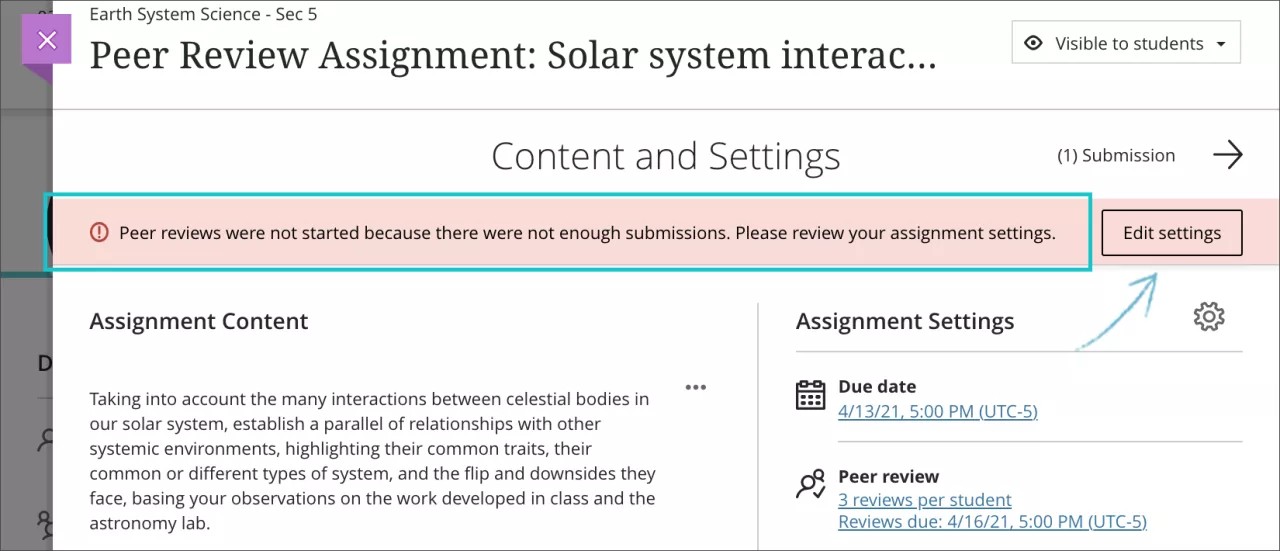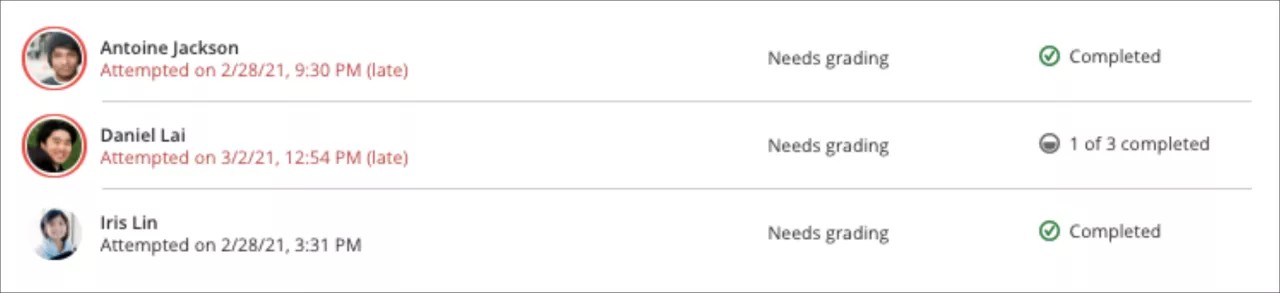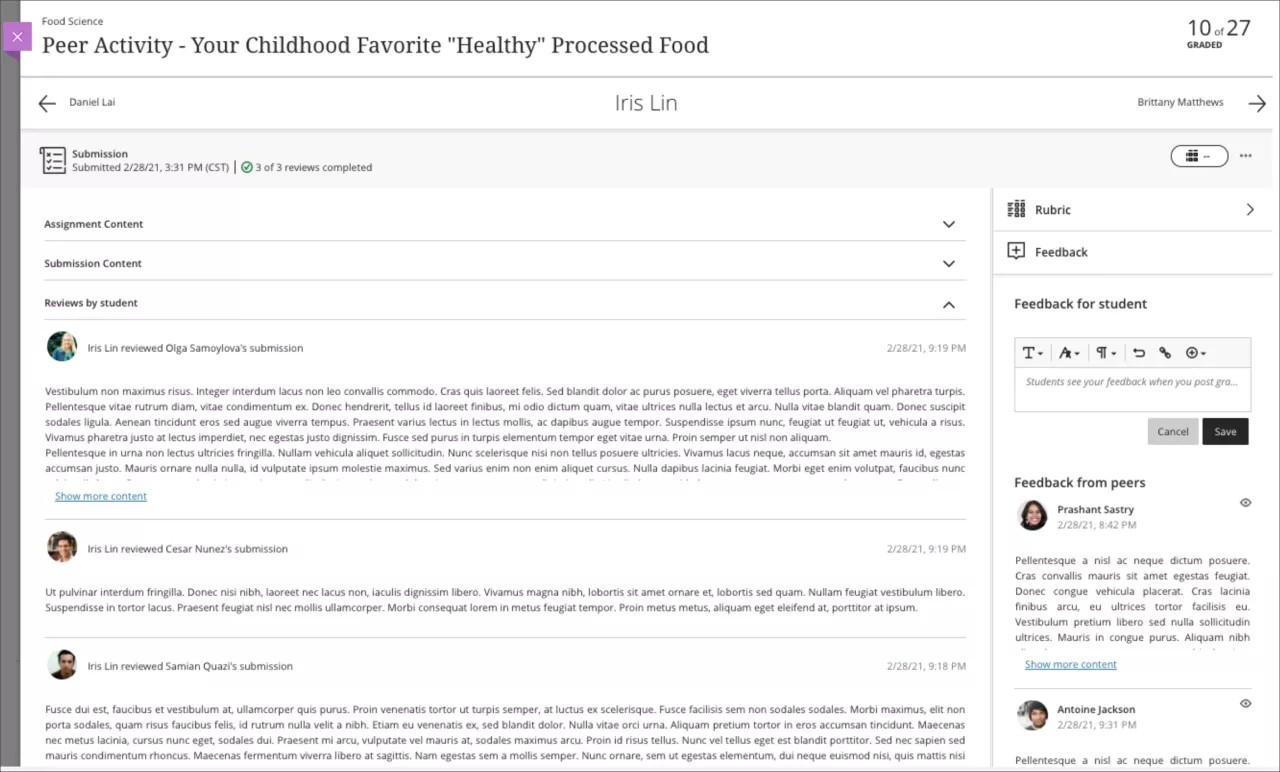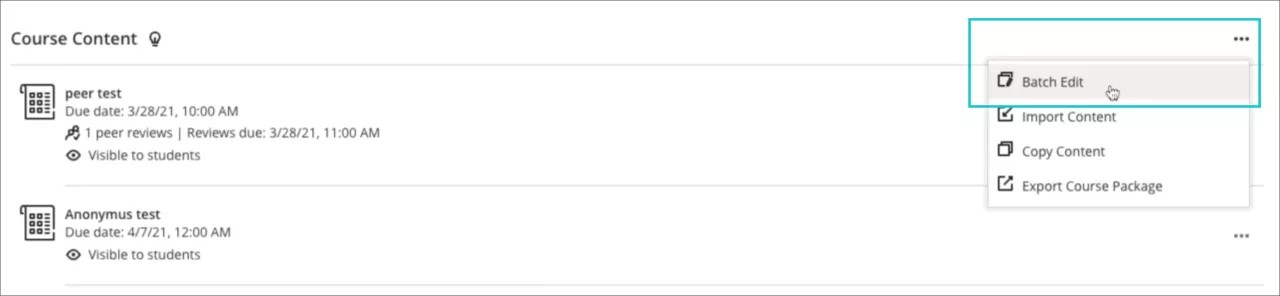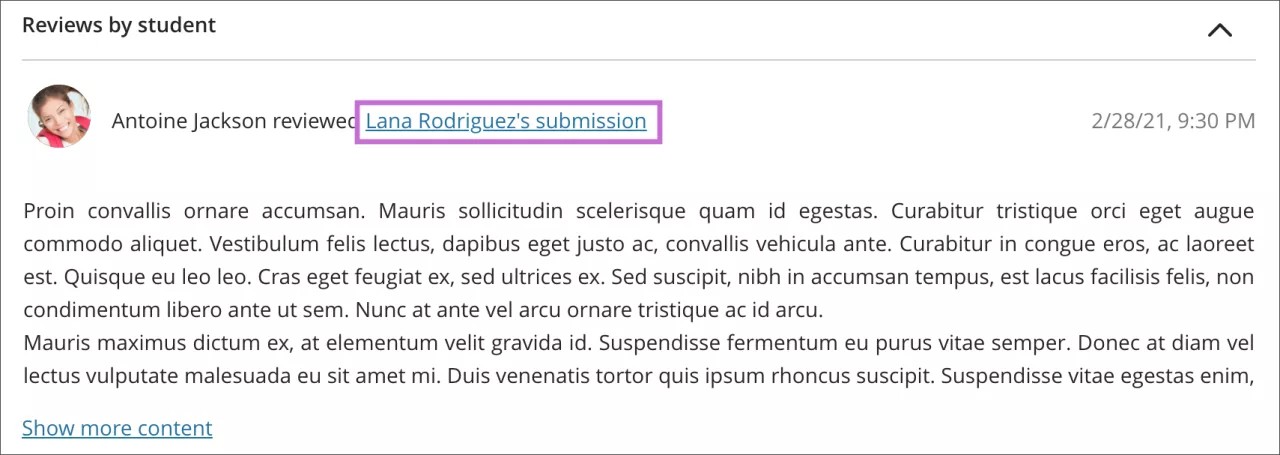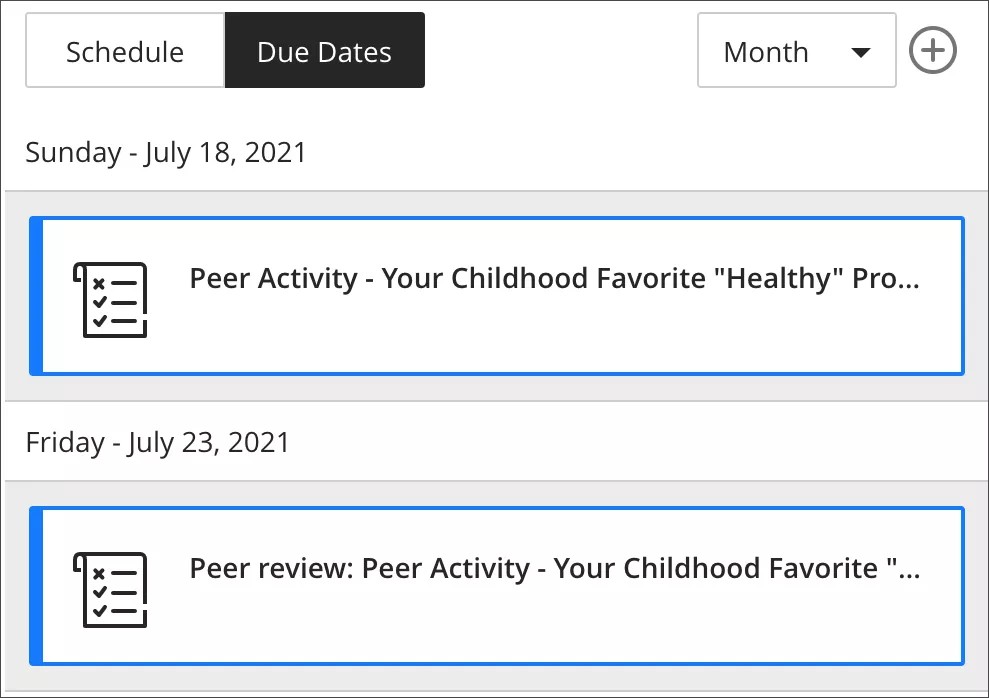Qu'est-ce qu'une évaluation qualitative par les pairs ?
L'évaluation par les pairs est une ressource courante qui permet aux étudiants d'examiner le travail de leurs pairs au moyen d'une évaluation fondée sur des critères. Elle est simple à utiliser à la fois pour les professeurs et les étudiants.
Pourquoi utiliser des évaluations qualitatives par les pairs ?
- Permet aux élèves de donner et de recevoir des feed-backs constructifs.
- Renforce et met en pratique la compréhension du sujet.
- Favorise l'analyse et l'apprentissage des compétences de compréhension des élèves.
- Encourage le développement de la pensée critique des élèves.
- Entraîne les étudiants à commenter d'autres travaux d'une manière professionnelle.
- Permet de mesurer les compétences d'analyse et de communication des élèves.
- Aide à répartir la charge de travail.
- Permet aux élèves de recevoir les commentaires de plusieurs personnes, de bénéficier de plusieurs points de vue.
Exemple de questions et critères
Les questions constituent la structure et le contenu de l'évaluation. Elles peuvent être simples (« Que font 2 plus 2 ? ») ou complexes (« Décrivez les principales raisons de la chute de l'Empire romain. »).
Les critères qui accompagnent chaque question permettent d'évaluer les réponses aux questions. Le nombre de critères peuvent aller de un (« Est-ce que la question est égale à 4 ? ») à plusieurs :
- La réponse replace-t-elle le problème dans le contexte plus large du sujet abordé ?
- La réponse est-elle structurée et clairement formulée ?
- La réponse a-t-elle été soigneusement relue ? Contenait-elle des erreurs grammaticales, orthographiques ou typographiques notables ?
Des grilles d'évaluation sont également disponibles pour faciliter le processus d'évaluation des étudiants et vous aider, en tant que professeur, à mieux suivre les réalisations des étudiants. Vous pouvez noter à l'aide d'une grille d'évaluation et vos élèves peuvent consulter cette grille d'évaluation.
Les pairs évaluateurs peuvent consulter les grilles d'évaluation pour guider leurs commentaires, mais vous seul, en tant que professeur, pouvez utiliser des grilles d'évaluation pour la notation.
Créer une évaluation par les pairs
Vous pouvez créer une évaluation qualitative par les pairs pour les devoirs dans la vue de cours Ultra.
- Sur la page Contenu du cours, sélectionnez le signe plus à l'endroit où vous souhaitez ajouter un devoir. Dans le menu, sélectionnez Créer pour ouvrir le panneau Créer un élément et sélectionnez Devoir. La page Nouveau devoir s'ouvre.
- Dans le panneau Paramètres des devoirs, sélectionnez Évaluation par les pairs. La sélection affectera automatiquement d'autres champs, tels que le nombre de tentatives autorisées, afin de se conformer aux paramètres requis pour garantir un processus d'évaluation par les pairs réussi.
- Sélectionnez Paramètres d'évaluation par les pairs sous Évaluation par les pairs. En développant le volet, vous pouvez définir le nombre d'Évaluations par étudiant, la Date d'échéance de l'évaluation (pour la remise des devoirs) et la Date d'échéance de l'évaluation par les pairs (pour la remise de l'évaluation par les pairs).
- Sélectionnez Enregistrer.
- La section Évaluation par les pairs dans les Paramètres des devoirs sera mise à jour pour afficher vos sélections pour le nombre d'évaluateurs et la date d'échéance pour les évaluations par les pairs.
- Vous pouvez ajouter d'autres paramètres à votre devoir, tels qu'une Grille de notation à appliquer pour l'évaluation.
- Fermez le panneau Paramètres des devoirs et continuez à ajouter du contenu à votre devoir et des instructions pour vos étudiants.
- Rendez le devoir disponible pour les étudiants une fois prêt.
Pour affecter des évaluations par les pairs au sein d'un groupe, vous pouvez configurer plusieurs devoirs avec Évaluation par les pairs activée et définir la Disponibilité conditionnelle par adhésion au groupe. De cette façon, les pairs évaluateurs assignés feront toujours partie du groupe d'un étudiant.
Les devoirs avec évaluation par les pairs ont une seule amorce de texte. Assurez-vous d'inclure tous les sujets et toutes les questions auxquels les élèves doivent répondre et pour lesquels ils doivent recevoir un feed-back dans cette amorce unique.
Calendrier de l'évaluation qualitative par les pairs
- Créez et déployez : définissez les dates d'échéance de remise et d'évaluation, le nombre d'évaluations requis et rendez le devoir visible aux étudiants
- Période de remise : la période avant la date limite de remise pendant laquelle les étudiants sont censés terminer le devoir.
- Évaluation par les pairs : après la date d'échéance de la remise et avant la date d'échéance de l'évaluation par les pairs, période au cours de laquelle les étudiants sont tenus d'examiner le travail de leurs pairs et de leur donner un feed-back.
- Suivi des tâches : les professeurs peuvent suivre les remises et examiner les progrès dans le carnet de notes.
- Notation : après la date d'échéance de l'évaluation par les pairs, les professeurs évaluent l'activité en tenant compte à la fois des remises des étudiants et de leurs évaluations de leurs pairs.
Période de remise
Pendant la période de remise, vos étudiants sont en mesure de :
- consulter les instructions du devoir ;
- passer en revue toute grille d'évaluation éventuellement associée au devoir ;
- démarrer une ébauche de remise ;
- effectuer une remise de tentative.
Comme pour tout autre devoir, les étudiants peuvent créer directement dans le devoir et joindre des fichiers.
Une seule tentative terminée peut être remise, afin d'empêcher un étudiant de voir ce que d'autres étudiants ont écrit, puis d'effectuer une nouvelle remise. Si un étudiant a un problème avec une remise de tentative, vous pouvez supprimer sa tentative afin qu'il effectue une nouvelle remise.
Distribution aléatoire des remises aux pairs
Les remises sont distribuées automatiquement et aléatoirement aux étudiants. Les étudiants ne sont pas pré-assignés à des pairs, mais les devoirs qui leurs sont affectés sont ceux d'un pool d'étudiants prédéfini. Lorsqu'un étudiant choisit de commencer une nouvelle évaluation par les pairs, la remise d'un autre étudiant est tirée au hasard dans le pool. Cette méthode permet une plus grande souplesse pour l'acceptation et le traitement des remises et des évaluations par les pairs tardives.
L'identité des pairs n'est pas visible pour les étudiants, mais elle est visible pour vous, en tant que professeur.
Le début de la période d'évaluation par les pairs
La période d'évaluation commence automatiquement une fois la date d'échéance de remise passée. À ce moment-là, les étudiants peuvent revenir au devoir et commencer leurs évaluations. Avant le début de la période d'évaluation, les étudiants qui ont remis leurs devoirs seront informés du moment où ils pourront commencer leurs évaluations par les pairs.
En raison de la façon dont les évaluations sont attribuées et distribuées, la période d'évaluation ne peut pas commencer tant qu'il n'y a pas un nombre minimal de remises.
À la date d'échéance, le nombre minimal de remises pour que la période d'évaluation puisse commencer est le nombre d'évaluations que vous avez défini, plus un. Par exemple, si vous définissez 3 évaluations requises par étudiant, 4 remises doivent être retournées afin que la période évaluation puisse commencer. Cela garantit qu'il y aura suffisamment de remises pour que les étudiants qui se lancent en premier puissent effectuer toutes leurs évaluations requises à la fois, s'ils le souhaitent.
Si la date d'échéance de remise est dépassée et qu'il n'y a pas suffisamment de remises pour que la période d'évaluation commence, vous en serez alerté sur la page Paramètres des devoirs.
Si vous le souhaitez, vous pouvez modifier les paramètres d'origine et réduire le nombre d'évaluations requises ou ajuster la date d'échéance de remise.
Les noms des pairs sont toujours cachés les uns pour les autres. Si vous voulez que vos étudiants sachent qui ils évaluent, vous pouvez demander aux élèves de spécifier leur nom dans leurs remises. Les noms des étudiants ne peuvent pas vous être cachés.
Les évaluations ne seront pas visibles par l'étudiant tant que la note du devoir d'évaluation par les pairs n'est pas publiée.
Vous ne pouvez pas utiliser la vérification de l'originalité avec SafeAssign sur les devoirs lorsque l'évaluation par les pairs est activée.
Remises et évaluations tardives
Tout comme pour les autres devoirs, les étudiants peuvent soumettre des travaux en retard. Leur retard est indiqué dans le carnet de notes et les flux de travail de notation, à moins qu'un aménagement de la date d'échéance ne s'applique pour eux.
La remise d'un étudiant en retard est ajoutée dans le pool disponible au moment de la remise, et les pairs qui commencent les évaluations après la remise peuvent la récupérer pour l'évaluer. Bien que les aménagements de la date d'échéance soient pris en charge, pour le moment, les exceptions de date d'échéance pour des étudiants individuels ne sont pas autorisées pour les devoirs avec l'évaluation par les pairs activée en raison de l'impact potentiel qu'elles auraient sur la période d'évaluation pour les autres étudiants.
Les auteurs et les évaluateurs en retard font toujours partie du processus en tant que participants actifs, et vous, en tant que professeur, pouvez toujours voir qui est en retard, en suivant la progression des étudiants.
Dans le cas où une étudiante effectue une remise très tard et que tous les autres étudiants ont terminé leurs évaluations par les pairs, il est possible que cette étudiante très en retard ne reçoive aucune évaluation de ses pairs, mais elle peut toujours effectuer des évaluations par les pairs pour d'autres étudiants.
S'il n'y a plus de remises disponibles dans le pool lorsque cette étudiante en retard commence ses évaluations, d'autres remises d'étudiants lui seront attribuées, ce qui conduira certains étudiants à recevoir des évaluations supplémentaires par les pairs au-delà du nombre d'évaluations attribuées. Ces évaluations supplémentaires seront masquées de la vue des pairs destinataires par défaut, afin qu'ils ne soient pas perturbés et ne se sentent pas « surévalués ».
Il peut y avoir des circonstances où un étudiant qui a remis et terminé les évaluations à temps ne reçoit pas le nombre requis d'évaluations par les pairs à la date d'échéance de l'évaluation. Cela signifie qu'il y a des évaluations en attente qui ne sont pas terminées par d'autres étudiants.
Suivi des remises et examen de la progression
Sur la page Remise du devoir, il est possible d'examiner la progression de tous les étudiants, à savoir s'ils ont remis le devoir, combien d'évaluations par les pairs ils ont terminées et s'ils ont été en retard pour la remise ou leurs évaluations.
Les évaluations ne seront pas visibles par l'étudiant tant que la note du devoir d'évaluation par les pairs n'est pas publiée.
Vos étudiants et vous pouvez découvrir les modifications pertinentes apportées aux devoirs rendus via le flux d'activité. Vous recevrez des notifications lorsque de nouvelles évaluations arriveront et vos étudiants les recevront une fois leurs évaluations notées.
Notation
Dans le flux de travail de notation, vous ou tout évaluateur assigné pouvez afficher les instructions originales du devoir, la remise d'un étudiant, les commentaires que cet étudiant a donnés à ses pairs et le feed-back que cet étudiant a reçu de ses pairs. Ici, vous pouvez fournir un feed-back à l'étudiant et lui attribuer une note ou utiliser une grille d'évaluation pour la notation. Comme pour tout autre devoir, vous pouvez afficher et annoter le document remis en ligne.
Vous pouvez censurer toute évaluation par les pairs que vous jugez inappropriée en cliquant sur l'icône Afficher/Masquer en regard de cette évaluation. Vous et tout autre évaluateur approuvé voyez toujours tous les feed-backs fournis. Si un étudiant a reçu des feed-back supplémentaires d'évaluateurs tardifs en plus du quota assigné d'évaluations, ces avis sont masqués par défaut. Vous pouvez choisir de les montrer à l'étudiant évalué à l'aide de la bascule Afficher/Masquer.
Les devoirs avec évaluation par les pairs prennent en charge une seule note et une seule grille d'évaluation pour la remise d'un étudiant et les évaluations par les pairs. Si vous le souhaitez, vous pouvez communiquer des notes distinctes pour chaque partie du processus dans leur feed-back.
Les évaluations ne seront pas visibles par l'étudiant tant que la note du devoir d'évaluation par les pairs n'est pas publiée.
Fonctionnalités utiles
Modification en mode batch
Vous pouvez modifier des éléments d'évaluation par les pairs de manière groupée. Réglez la date d'échéance de chaque élément simultanément en reculant ou en avançant la date pour un batch donné.
Accédez à Contenu du cours -> menu à trois points -> Modifier en mode batch
Lien des remises
Vous pouvez accéder aux remises vérifiées par vos étudiants directement depuis le volet de notation d'un étudiant donné. Vous pouvez facilement sélectionner un envoi spécifique et noter l'analyse d'un étudiant en contexte.
Liens de calendrier
Vos étudiants ont un accès direct aux remises à analyser à partir des affichages Date d'échéance ou Calendrier. Cela leur permet d'agir plus facilement lorsqu'ils consultent leurs tâches en attente.